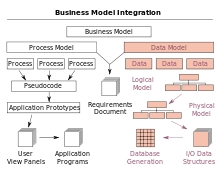Bu təlimatda, Windows 10-u fərqli vəziyyətlərdə yüklədikdə INACCESSIBLE_BOOT_DEVICE səhvini necə düzəltmək barədə bir addım-addım - sistem yenidən qurulduqdan sonra, BIOS yeniləmə, başqa bir sabit disk və ya SSD-ni bağlamaq (və ya OS-ni bir sürücüsündən digərinə keçirmək), sürücünün bölmə quruluşunu dəyişdirmək və digər hallar. Bənzər bir səhv var: səhv təyinatı NTFS_FILE_SYSTEM ilə mavi bir ekran, eyni şəkildə həll edilə bilər.
Səhvini başqa yollarla düzəltməyə çalışmazdan əvvəl bu vəziyyətdə yoxlamaq və sınamaq üçün ilk şeydən başlayacağam: bütün əlavə sürücüləri (yaddaş kartları və flaş diskləri daxil olmaqla) kompüterdən ayırın və sistem diskinizin BIOS-da açılış sırasında birinci olduğundan əmin olun. və ya UEFI (və UEFI üçün bu, hətta ilk sabit disk olmaya bilər, ancaq Windows Boot Manager elementi) və kompüteri yenidən başladın. Yeni OS yükləmə problemləri ilə əlaqədar əlavə təlimatlar - Windows 10 başlamaz.
Ayrıca, kompüterinizdə və ya dizüstü kompüterinizdə bağlantı qurmusunuzsa və ya oxşar bir iş görsəniz, sabit disklərin və SSD-lərin güc və SATA interfeyslərindəki bütün əlaqələrini yoxlamağınızdan əmin olun, bəzən sürücünü başqa bir SATA limanına bağlayaraq da kömək edə bilər.
Windows 10-u yenidən qurduqdan və ya yeniləmələr qurduqdan sonra INACCESSIBLE_BOOT_DEVICE

INACCESSIBLE_BOOT_DEVICE səhvinin görünüşü üçün nisbətən asan olan variantlardan biri Windows 10-u orijinal vəziyyətinə keçirdikdən və ya sistem yeniləmələrini quraşdırdıqdan sonra.
Bu vəziyyətdə olduqca sadə bir həll yolu sınaya bilərsiniz - "Kompüter düzgün başlamadı" ekranda, səhv haqqında məlumat topladıqdan sonra adətən göstərilən mətn ilə mesajdan sonra görünən "Ətraflı parametrlər" düyməsini basın.

Bundan sonra, "Giderme" - "Yükləmə Seçimləri" seçin və "Yenidən başla" düyməsini basın. Nəticədə, kompüter müxtəlif yollarla başlamaq üçün bir təklif ilə yenidən başlayacaq, F4 (və ya yalnız 4) - Windows 10 Təhlükəsiz rejimi basaraq 4-cü bənd seçin.

Kompüter təhlükəsiz rejimdə çəkildikdən sonra. Yenidən Başlat - Yeniləmə - yenidən başladın. Təsvir edilən bir problem halında bu ən çox kömək edir.
Ayrıca, bərpa mühitinin əlavə parametrlərində "Yükləmə zamanı bərpa et" seçimi var - təəccüblüdür, Windows 10-da bəzən hətta nisbətən çətin vəziyyətlərdə yükləmə ilə bağlı problemləri həll edir. Əvvəlki seçim kömək etmədikdə cəhd etməyinizə əmin olun.
Windows 10, BIOS yeniləməsindən və ya elektrik kəsilməsindən sonra başladı
Windows 10 başlanğıc səhvinin növbəti, tez-tez rast gəlinən variantı INATCESSIBLE_BOOT_DEVICE SATA sürücülərinin iş rejimi ilə əlaqəli BIOS parametrlərinin (UEFI) bir arızasıdır. Xüsusilə tez-tez güc çatışmazlığı zamanı və ya BIOS'u yenilədikdən sonra, həmçinin anakartda ölü bir batareyanın olması (bu kortəbii sıfırlanmaya səbəb olur).
Bu problemin səbəbi olduğuna inanmaq üçün bir səbəbiniz varsa, kompüterinizdə və ya dizüstü kompüterinizdə BIOS-a (BIOS və UEFI Windows 10-a necə girəcəyinizə baxın) və SATA cihazları üçün parametrlər bölməsinə daxil olun, iş rejimini dəyişdirməyə çalışın: əgər IDE orada quraşdırılıbsa AHCI və əksinə aktivləşdirin. Bundan sonra, BIOS parametrlərini qeyd edin və kompüteri yenidən başladın.
Disk zədələndi və ya diskin bölmə quruluşu dəyişdi
INACCESSIBLE_BOOT_DEVICE səhvinin özü Windows 10 yükləyicisinin sistemlə cihazı (disk) tapa bilmədiyini və ya daxil ola bilmədiyini göstərir. Bu, fayl sistemindəki səhvlər və ya diskdəki fiziki problemlər, həmçinin arakəsmələrin strukturunda dəyişiklik səbəbindən baş verə bilər (yəni, məsələn, Acronis və ya başqa bir şey istifadə edərək diskinizi artıq quraşdırılmış sistemlə bölürsən). .
Hər iki halda, Windows 10 bərpa mühitinə yükləməlisiniz. Səhv ekranından sonra "Qabaqcıl seçimlər" i işə salmaq üçün seçiminiz varsa, bu seçimləri açın (bu bərpa mühitidir).
Bu mümkün deyilsə, bərpa mühitini onlardan başlamaq üçün Windows 10 ilə bərpa diskini və ya önyüklenebilir bir USB flash sürücüsünü (disk) istifadə edin (bunlar yoxdursa, bunlar başqa bir kompüterdə edilə bilər: Yüklənə bilən Windows 10 USB flash sürücüsünü yaradın). Bərpa mühitini başlamaq üçün quraşdırma sürücüsündən necə istifadə ediləcəyinə dair təfərrüatlar: Windows 10 bərpa disk.

Bərpa mühitində "Problemləri aradan qaldırmaq" - "Qabaqcıl seçimlər" - "Əmr əmri" bölməsinə keçin. Növbəti addım, bu mərhələdə çox güman ki, C olmayacağı sistem bölməsinin məktubunu tapmaqdır. Bunu etmək üçün əmr istədiyi zaman daxil edin:
- disk bölməsi
- siyahı həcmi - bu əmri yerinə yetirdikdən sonra Windows həcminin adına diqqət yetirin, bu bizə lazım olan bölmə məktubu. Bölmə adını bootloader ilə xatırlamağa dəyər - sistem tərəfindən qorunur (və ya EFI bölməsi), yenə də faydalıdır. Mənim nümunəmdə, C: və E: sürücü istifadə ediləcək, müvafiq olaraq, başqa hərflər də ola bilər.
- çıxmaq
İndi diskin zədələndiyindən şübhələnirsinizsə, əmri işləyin chkdsk C: / r (burada C sistem diskinizin hərfidir, fərqli ola bilər) Enter düyməsini basın və işinin tamamlanmasını gözləyin (uzun çəkə bilər). Səhvlər aşkar edilərsə, onlar avtomatik olaraq düzəldiləcəkdir.
Növbəti seçim, INACCESSIBLE_BOOT_DEVICE səhvinin diskdə arakəsmələr yaratmaq və dəyişdirmək üçün etdiyiniz hərəkətlərdən qaynaqlandığından şübhələndiyiniz halda. Bu vəziyyətdə əmrdən istifadə edin bcdboot.exe C: Windows / s E: (burada C əvvəlcədən müəyyənləşdirdiyimiz Windows bölümüdür, E isə yükləyici bölümdür).

Əmri işlədikdən sonra kompüteri normal rejimdə yenidən başlatmağa çalışın.
Şərhlərdə təklif olunan əlavə metodlar arasında - AHCI / IDE rejimlərini dəyişdirərkən problem olarsa, əvvəlcə cihaz menecerində sabit disk nəzarət cihazı sürücüsünü çıxarın. Bəlkə də bu çərçivədə faydalı olacaq Windows 10-da AHCI rejimini necə aktivləşdirmək.
Səhvini düzəltməyin bir yolu yoxdursa INACCESSIBLE_BOOT_DEVICE kömək edir
Təsvir edilən metodlardan heç biri səhvini düzəltməyə kömək etməyibsə və Windows 10 hələ başlamazsa, bu anda yalnız sistemin yenidən qurulmasını və ya quraşdırma flash sürücüsünü və ya diskini istifadə edərək yenidən qurmağı tövsiyə edə bilərəm. Bu vəziyyətdə yenidən qurmaq üçün aşağıdakı yolu istifadə edin:
- Quraşdırdığınız OS-nin eyni versiyasını ehtiva edən Windows 10-un diskindən və ya flash sürücüsündən çəkin (BIOS-da bir flaş sürücüsündən yükləməyi necə edəcəyinə baxın).
- Quraşdırma dilini seçmək üçün ekrandan sonra, aşağı sol tərəfdəki "Quraşdırma" düyməsinə ilə ekranda "Sistem Geri Yükləmə" seçin.
- Bərpa mühitini yüklədikdən sonra "Giderme" - "Kompüteri orijinal vəziyyətinə bərpa et."
- Ekrandakı təlimatları izləyin. Windows 10-u yenidən qurma haqqında daha çox məlumat əldə edin.
Təəssüf ki, bu təlimatda nəzərdən keçirilmiş səhvin sabit diskdə və ya arakəsmələrdə problemin yaranmasına səbəb olduqda, məlumatı qənaət etməklə sistemi geri qaytarmağa çalışdığınız zaman bunun yalnız onların aradan qaldırılması ilə edilə bilməyəcəyi barədə məlumat verilə bilər.
Əgər sabit diskdəki məlumatlar sizin üçün vacibdirsə, onda onun təhlükəsizliyinə, məsələn, başqa bir kompüterin üzərində bir bölüm yazmaq və ya hər hansı bir Canlı sürücüdən yükləmə tövsiyə olunur (məsələn: Windows 10-u bir flash sürücüdən quraşdırmadan işə salmağınız) kompüter).